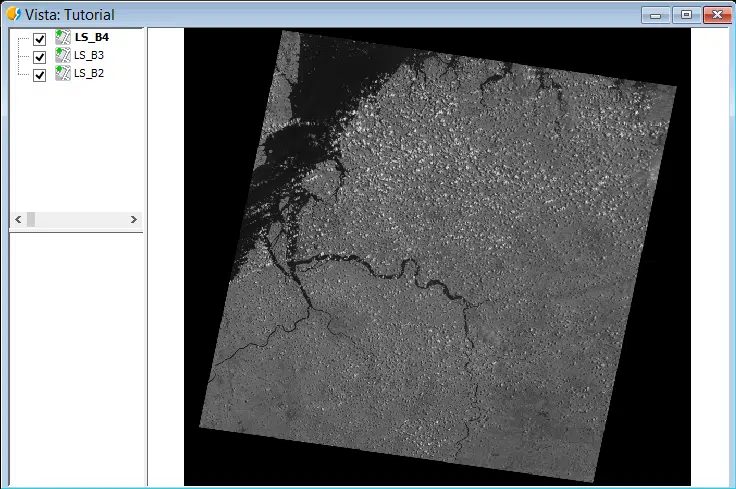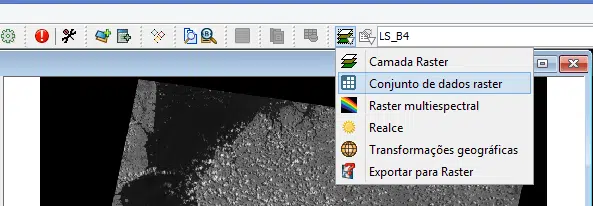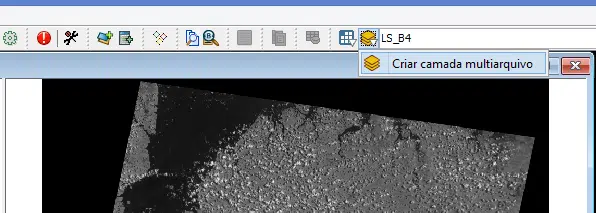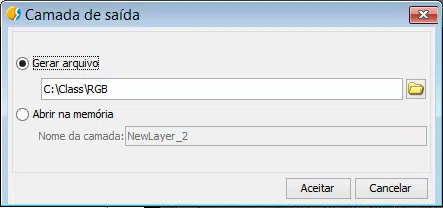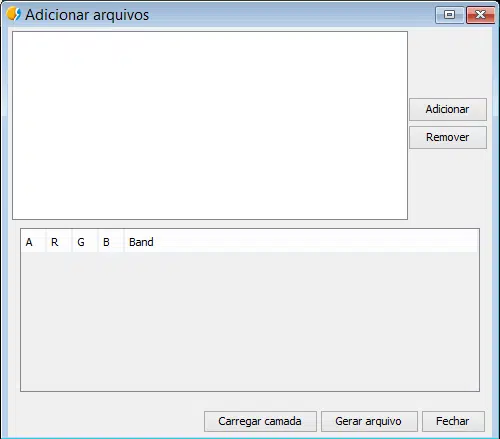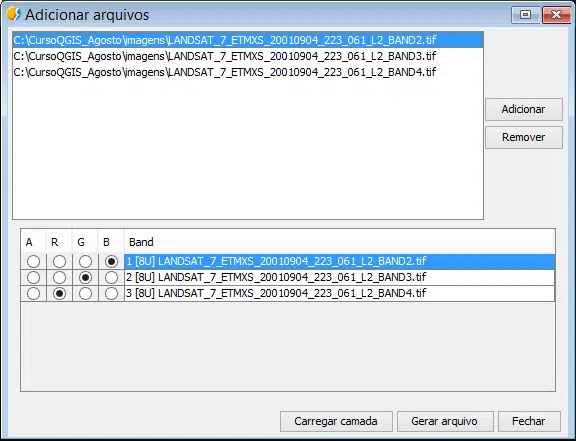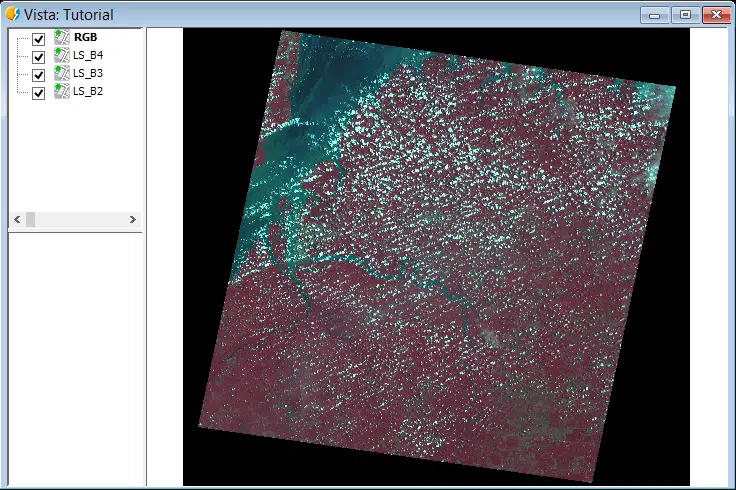Uma das operações mais usuais quando trabalhamos com Processamento Digital de Imagens (PDI) é a geração de composições coloridas RGB. Neste tutorial vamos aprender como realizar este procedimento no software livre gvSIG.
GERAR COMPOSIÇÃO COLORIDA NO GVSIG
Antes de iniciar este tutorial sobre o gvSIG é interessante mencionar que temos outros tutoriais ensinando este tipo de atividade em outros programas de Geoprocessamento. Veja o conteúdo nos seguintes posts:
- Composição RGB no QGIS com Ferramenta do SAGA GIS
- Composição de Bandas Espectrais no Software ArcGIS
Para realizar este procedimento NÃO é necessário carregar previamente as camadas raster (neste caso, as bandas espectrais) no ambiente do projeto no gvSIG. Entretanto, se fizer isso não há problema algum.
Aqui vamos fazer uma composição colorida RGB – 432, utilizando bandas Landsat.
Para começar, acesse a barra de ferramentas para trabalho com dados matriciais. Clique na seta indicativa para baixo e escolha a opção Conjunto de dados raster.
Em seguida, clique novamente na seta para escolher a opção Criar camada multiarquivo.
Escolha a pasta onde o arquivo será criado e dê um nome a ele. Neste exemplo, optamos por gerar o arquivo no diretório C:\Class com o nome de RGB. O formato padrão é TIFF. Depois, clique em Aceitar.
Na nova janela que será aberta, clique em Adicionar. Esta etapa serve para buscar no computador as imagens que serão usadas na composição.
O próximo passo é indicar qual canal será relacionado com cada uma das bandas. Veja que na imagem abaixo relacionamos o canal R (vermelho) com a banda 4, o G (verde) com a banda 3 e o B (azul) na banda 2. Depois escolha a opção Gerar arquivo.
Aguarde o processamento da operação. Como a própria janela indica, pode demorar alguns minutos. Em geral, quando se grava o arquivo apenas em memória temporária o tempo de espera é menor.
Quando o processamento for concluído aparece uma mensagem pedindo a confirmação do carregamento da nova imagem RGB na tela visualização do gvSIG.
A imagem a seguir exemplifica o resultado desta operação. É tudo muito simples e intuitivo.
O que acharam deste tutorial? Nos links a seguir poderá conferir outras dicas e tutoriais sobre o gvSIG:
- Como Agregar Geometrias no gvSIG com Módulo Sextante
- Como Usar o Operador LIKE no gvSIG
- Uso do gvSIG aplicado na Gestão Ambiental de Bacias Hidrográficas
Aguardamos seus comentários, inclusive com sugestões e/ou solicitações de temas para futuros tutoriais.